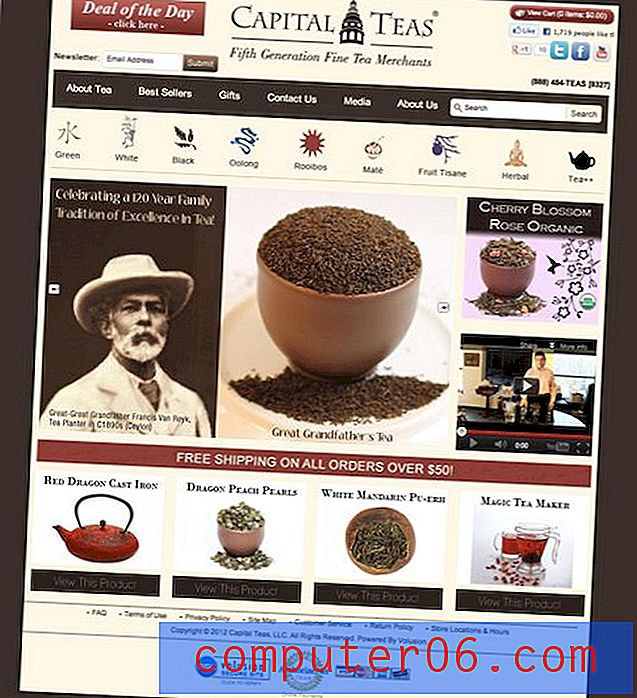Kako ispisati dio radnog lista u Excelu 2013
Ako uređujete proračunsku tablicu u programu Microsoft Excel 2013 koja sadrži puno podataka, vjerojatno postoje slučajevi kad trebate nešto ispisati, ali ne morate ispisati sve podatke u proračunskoj tablici. Jedno rješenje je da izbrišete i sakrijete sve što vam ne treba, ali to može biti zamorno kad vam i dalje trebaju ti podaci. Stoga je najbolje rješenje samo ispisati dio vašeg radnog lista.
To se može postići opcijom u izborniku ispisa u Excelu 2013 pod nazivom "Odabir ispisa". U našem vodiču u nastavku pokazat ćemo vam kako koristiti ovu značajku tako da samo u programu Excel 2013 ispisujete dio radnog lista.
Ispiši samo dio proračunske tablice Excela 2013
U sljedećim ćete koracima odabrati dio radnog lista koji želite ispisati, a zatim ćete ispisati odabrani dio. To je nešto što ćete morati učiniti svaki put kad želite ispisati samo dio proračunske tablice, jer će zadane postavke i dalje ispisivati cijeli list.
1. korak: otvorite proračunsku tablicu u Excelu 2013.
Korak 2: Pomoću miša odaberite dio proračunske tablice koji želite ispisati.

Korak 3: Kliknite karticu Datoteka u gornjem lijevom kutu prozora.
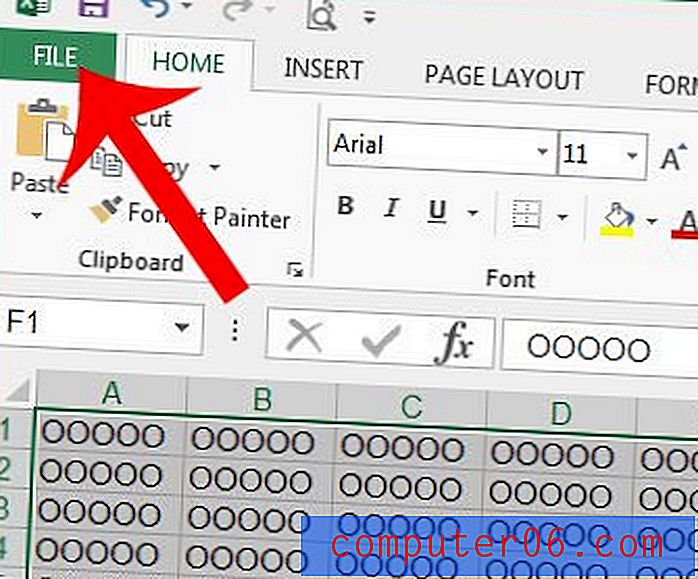
Korak 4: Kliknite Ispis u stupcu na lijevoj strani prozora.
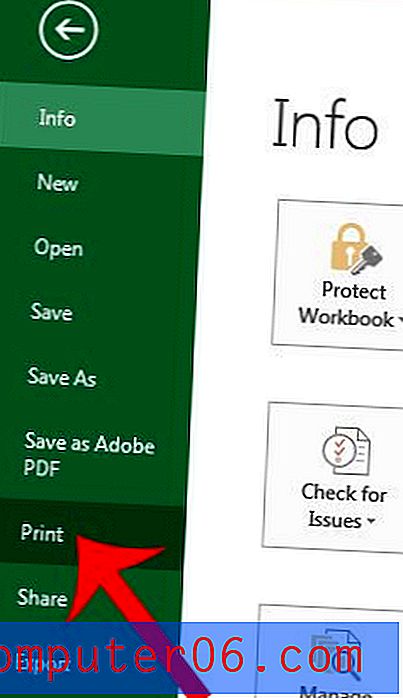
Korak 5: Kliknite gumb Ispiši aktivne tablice, a zatim kliknite opciju Odabir ispisa . Pretpregled ispisa na desnoj strani prozora trebao bi se zatim ažurirati kako bi se prikazao dio lista koji ste odabrali u koraku 2.
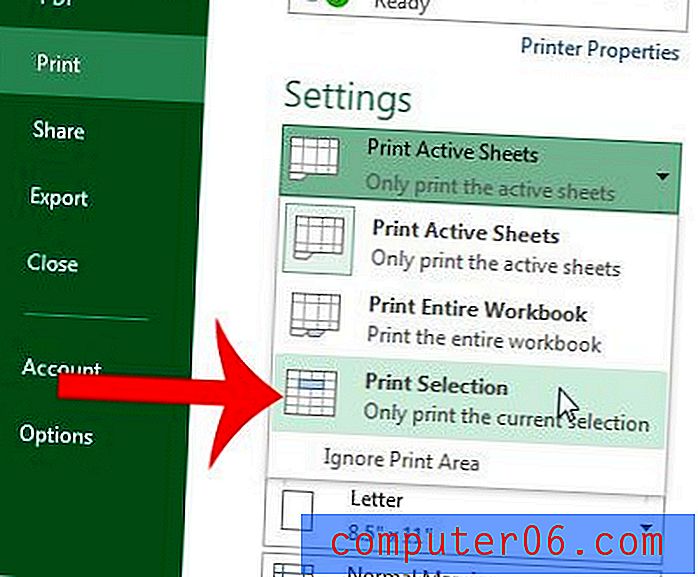
Korak 6: Kliknite gumb Ispis na vrhu prozora za ispis odabranog dijela proračunske tablice.
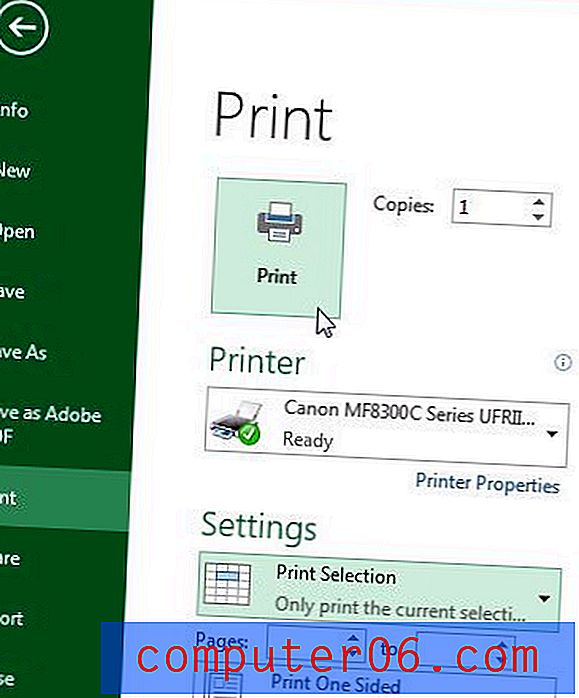
Je li vaša proračunska tablica teško pročitati nakon što je odštampana? Ispišite mrežnu liniju i olakšajte joj čitanje.